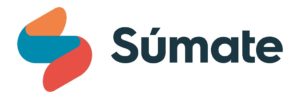Saber qué tácticas están funcionando y cuáles no es esencial a la hora de conseguir resultados positivos con tu estrategia de marketing online. Una de las maneras más sencillas de controlar por qué vías llegan los visitantes a tu sitio web y comparar su efectividad es el Creador de URL, o URL Builder, de Google Analytics.
Esta herramienta se basa en la generación de etiquetas UTM (u tell me), unos códigos que se añaden al final de la dirección URL del elemento del que queremos hacer seguimiento y que recogen y procesan la información que nos interesa. La ventaja de estas piezas UTM es que nos permiten controlar de forma precisa aquello que deseamos medir, llevando a cabo segmentaciones de acuerdo con criterios muy diversos. En este sentido, las UTM nos revelan, por ejemplo, si los visitantes llegan a nuestra página a través de redes sociales, campañas PPC (pay per click), banners o enlaces en nuestro blog corporativo.
Cómo utilizar el Creador de URL de Google Analytics
El funcionamiento del URL Builder de Google es relativamente sencillo. Una vez que hayamos accedido a la herramienta, esta nos pedirá dos tipos de datos para generar la URL con la UTM accesible desde Analytics incorporada:
Campos obligatorios
- Utm_source: dónde se va a colocar tu URL (Twitter, Facebook, banner, anuncio, tu web…).
- Utm_medium: parte concreta de la plataforma donde se va a colocar tu URL (blog de la web, muro de Facebook, anuncio lateral o superior…).
- Utm_campaign: nombre con el que la campaña se guardará en Analytics para que puedas localizarla y analizar su desempeño.
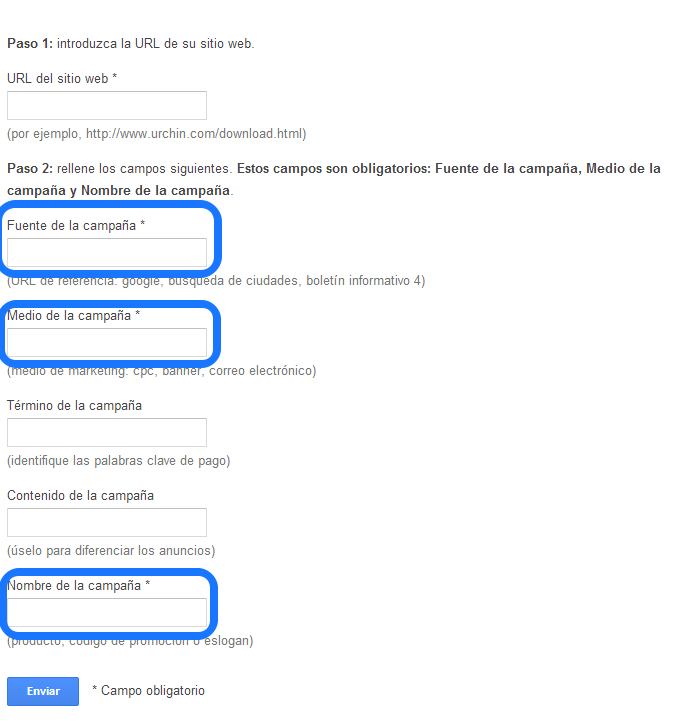
Campos opcionales:
- Utm_content: tipo de contenido en el que se ha incluido la URL. Ideal si quieres hacer test A/B para comprobar qué formatos de contenido son más efectivos dentro de una misma campaña.
- Utm_term: palabras clave concretas en las que se va a colocar el enlace URL. Pensado para acciones PPC.
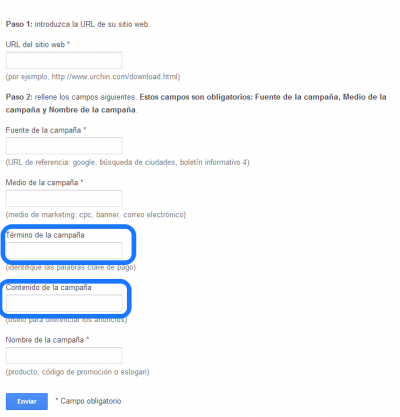
La URL con la UTM incorporada es susceptible de ser modificada con acortadores como, por ejemplo, Bitly, para facilitar su manejo posterior.
El Creador de URL de Hubspot: una alternativa al de Google
Hubspot, la plataforma que utilizamos en Súmate para desarrollar nuestros proyectos de Inbound Marketing, también incluye un Creador de URL con un funcionamiento muy similar al de Google Analytics. Su ventaja es que, si ya estás utilizando Hubspot para otras cuestiones, podrás integrar más información en una sola herramienta en vez de dispersar tus esfuerzos por varias de ellas.
Estos son los pasos que debes seguir:
- Ve al apartado Reports, pincha en Reports Home y, una vez dentro, elige la opción “Tracking URL Builder”.
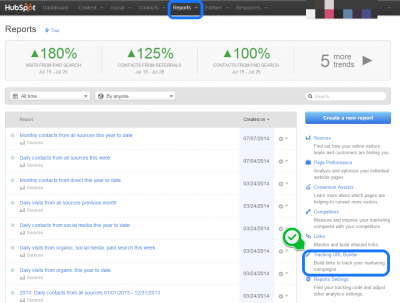
- Pincha en “Create New Tracking URL”, rellena los campos correspondientes, con criterios similares a los referidos para el URL Builder de Google y, para finalizar, haz clic en “Generate”.
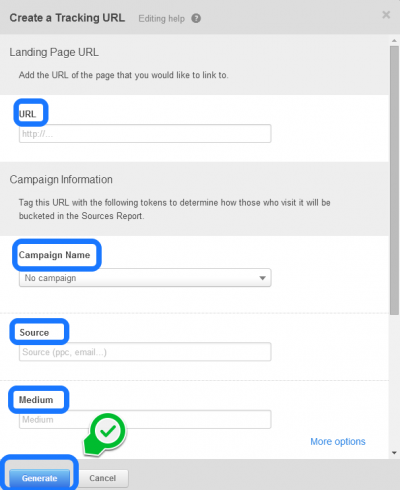
Igual que en el caso del URL Builder de Google, la URL generada con Hubspot se puede acortar antes de su inserción. En cuanto al registro de las campañas que queramos medir, lo podemos encontrar en el apartado Reports, pinchando en Sources y accediendo desde ahí a la opción “Other campaigns”.